
ਮੀਂਹ ... ਮੀਂਹ ਵਿਚ ਫੋਟੋਆਂ ਖਿੱਚਣਾ - ਸਬਕ ਸੁਹਾਵਣਾ ਨਹੀਂ ਹੁੰਦਾ. ਇਸ ਤੋਂ ਇਲਾਵਾ, ਫੋਟੋ 'ਤੇ ਬਾਰਸ਼ ਨੂੰ ਫੜਨ ਲਈ, ਮੀਂਹ ਪੈਣਗੇ, ਪਰ ਇਸ ਕੇਸ ਵਿਚ ਵੀ, ਨਤੀਜਾ ਅਸਵੀਕਾਰਨਯੋਗ ਹੋ ਸਕਦਾ ਹੈ.
ਇੱਕ ਆਉਟਪੁੱਟ ਇੱਕ - ਮੁਕੰਮਲ ਸਨੈਪਸ਼ਾਟ ਤੇ more ੁਕਵਾਂ ਪ੍ਰਭਾਵ ਸ਼ਾਮਲ ਕਰੋ. ਅੱਜ, ਫਿਲਟਰਾਂ ਨਾਲ ਪ੍ਰਯੋਗ "ਸ਼ੋਰ ਨਾਲ ਨਿਹਚਾ ਪਾਓ" ਅਤੇ "ਲਹਿਰਾਂ ਵਿੱਚ ਧੁੰਦਲਾ".
ਨਕਲ ਮੀਂਹ
ਪਾਠ ਲਈ, ਅਜਿਹੀਆਂ ਤਸਵੀਰਾਂ ਦੀ ਚੋਣ ਕੀਤੀ ਗਈ ਸੀ:
- ਲੈਂਡਸਕੇਪ ਕਿ ਅਸੀਂ ਸੰਪਾਦਿਤ ਕਰਾਂਗੇ.

- ਬੱਦਲਾਂ ਨਾਲ ਤਸਵੀਰ.

ਅਸਮਾਨ ਨੂੰ ਤਬਦੀਲ ਕਰਨਾ
- ਫੋਟੋਸ਼ਾਪ ਵਿੱਚ ਪਹਿਲੀ ਤਸਵੀਰ ਖੋਲ੍ਹੋ ਅਤੇ ਇੱਕ ਕਾਪੀ ਬਣਾਓ (Ctrl + J).
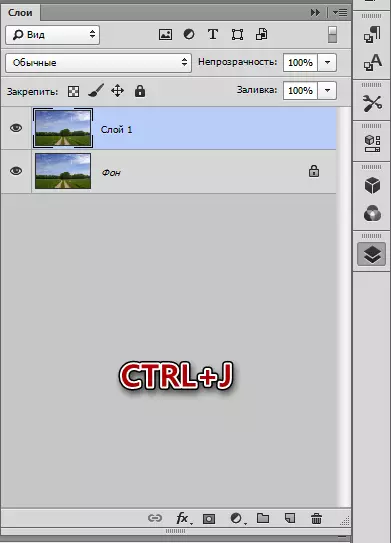
- ਫਿਰ ਟੂਲਬਾਰ ਉੱਤੇ "ਫਾਸਟ ਅਲੋਕਸ਼ਨ" ਦੀ ਚੋਣ ਕਰੋ.

- ਜੰਗਲ ਅਤੇ ਖੇਤ ਦਾ ਮੁਕਾਬਲਾ ਕਰੋ.

- ਰੁੱਖਾਂ ਦੇ ਸਿਖਰ ਦੀ ਵਧੇਰੇ ਸਹੀ ਚੋਣ ਲਈ, ਚੋਟੀ ਦੇ ਪੈਨਲ ਉੱਤੇ "ਐਜ ਨਿਰਧਾਰਤ ਕਰੋ" ਬਟਨ ਤੇ ਕਲਿੱਕ ਕਰੋ.

- ਫੰਕਸ਼ਨ ਵਿੰਡੋ ਵਿੱਚ, ਕੋਈ ਸੈਟਿੰਗਾਂ ਨੂੰ ਛੂਹ ਨਹੀਂ ਲੈਂਦੀਆਂ, ਪਰੰਤੂ ਜੰਗਲ ਦੀ ਹੱਦ ਅਤੇ ਕਈ ਵਾਰ ਅਸਮਾਨ ਨੂੰ ਸਿੱਧਾ ਕਰੋ. ਅਸੀਂ "ਚੋਣ ਵਿੱਚ" ਆਉਟਪੁੱਟ ਦੀ ਚੋਣ ਕਰਦੇ ਹਾਂ ਅਤੇ ਕਲਿੱਕ ਕਰੋ ਠੀਕ ਹੈ.
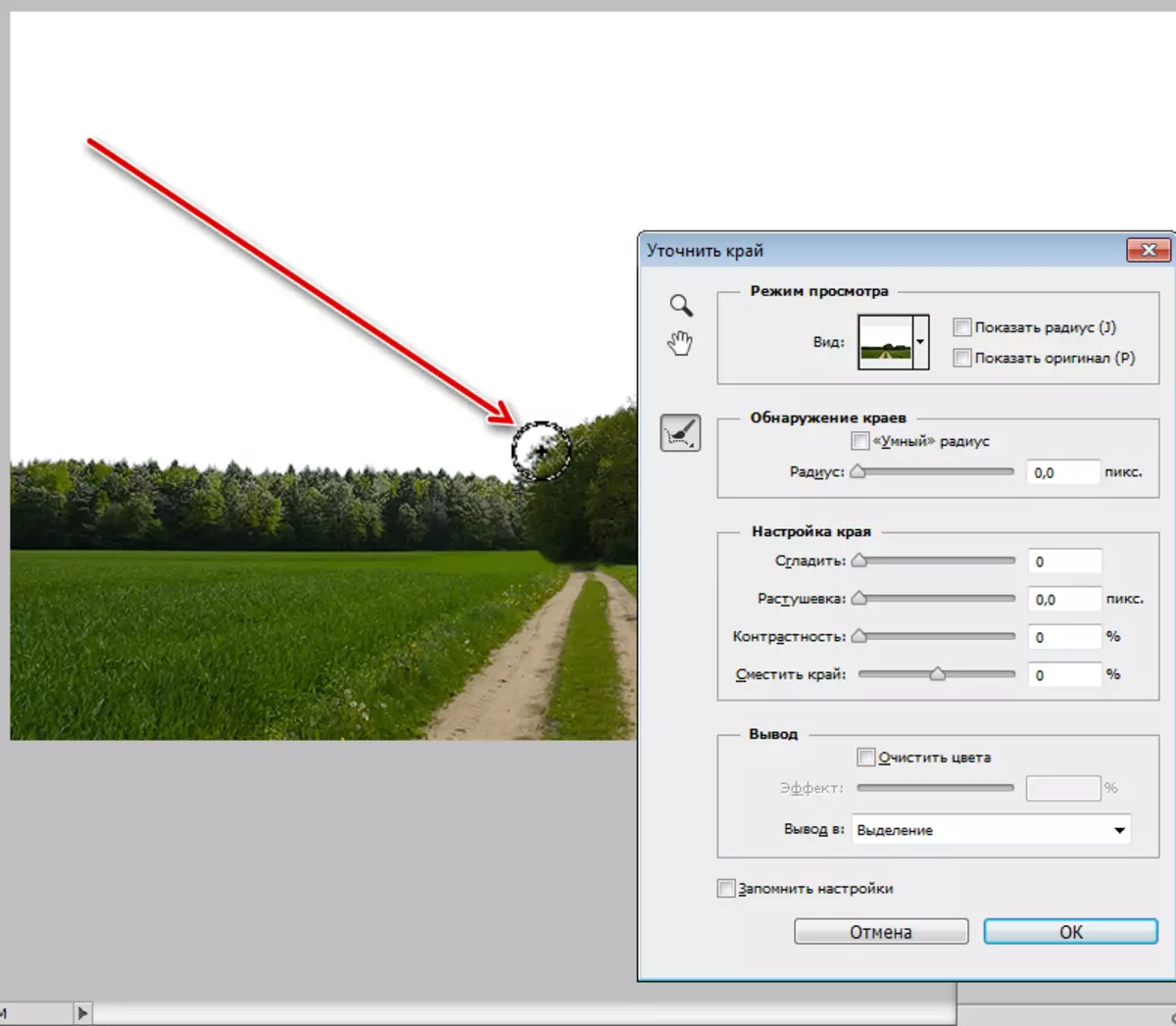
- ਹੁਣ ਅਸੀਂ Ctrl + J ਸਵਿੱਚ ਮਿਸ਼ਰਨ ਨੂੰ ਕਲਿੱਕ ਕਰਦੇ ਹਾਂ, ਚੁਣੇ ਹੋਏ ਖੇਤਰ ਨੂੰ ਨਵੀਂ ਪਰਤ ਤੇ ਨਕਲ ਕਰਦੇ ਹਾਂ.
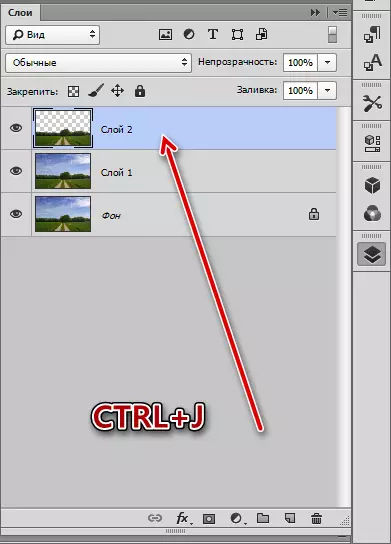
- ਅਗਲਾ ਕਦਮ ਬੱਦਲਾਂ ਦੇ ਨਾਲ ਚਿੱਤਰ ਦਾ ਕਮਰਾ ਸਾਡੇ ਦਸਤਾਵੇਜ਼ ਵਿੱਚ ਹੈ. ਅਸੀਂ ਇਸਨੂੰ ਲੱਭ ਲੈਂਦੇ ਹਾਂ ਅਤੇ ਇਸਨੂੰ ਫੋਟੋਸ਼ਿਪ ਵਿੰਡੋ ਵਿੱਚ ਖਿੱਚਦੇ ਹਾਂ. ਬੱਦਲ ਇੱਕ ਉੱਕਰੀ ਜੰਗਲ ਨਾਲ ਪਰਤ ਦੇ ਹੇਠਾਂ ਹੋਣੇ ਚਾਹੀਦੇ ਹਨ.
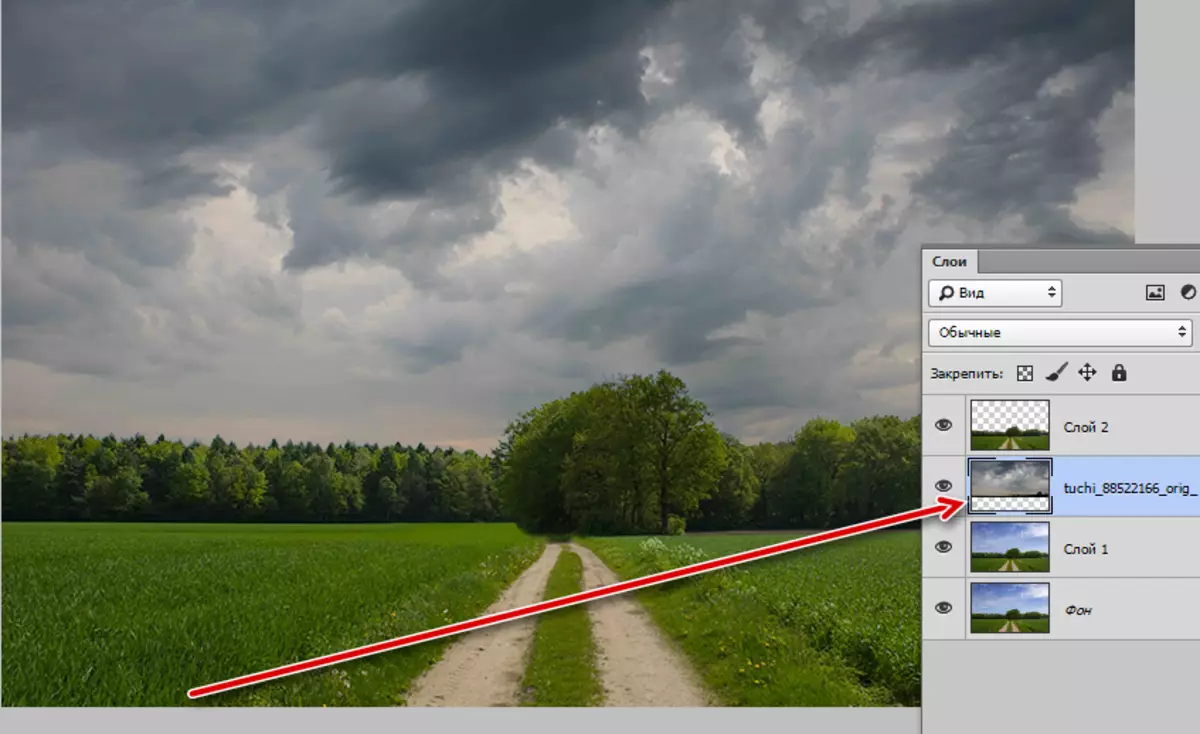
ਅਸੀਂ ਅਸਮਾਨ ਦੀ ਥਾਂ ਲੈ ਦਿੱਤੀ, ਤਿਆਰੀ ਪੂਰੀ ਹੋ ਗਈ.
ਮੀਂਹ ਦੇ ਜੈੱਟ ਬਣਾਓ
- ਚੋਟੀ ਦੇ ਪਰਤ ਤੇ ਜਾਓ ਅਤੇ ਇੱਕ Ctrl + Shift + E ਬਟਨ ਨਾਲ ਇੱਕ ਪ੍ਰਿੰਟ ਬਣਾਓ.
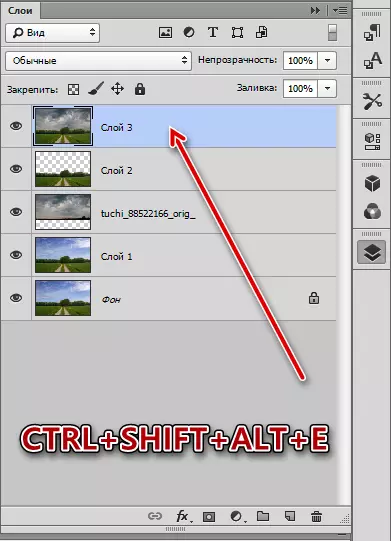
- ਪ੍ਰਿੰਟ ਦੀਆਂ ਦੋ ਕਾਪੀਆਂ ਬਣਾਓ, ਪਹਿਲੀ ਕਾੱਪੀ ਤੇ ਜਾਓ, ਅਤੇ ਚੋਟੀ ਦੇ ਦਰਿਸ਼ਗੋਚਰਤਾ ਨੂੰ ਹਟਾਓ.
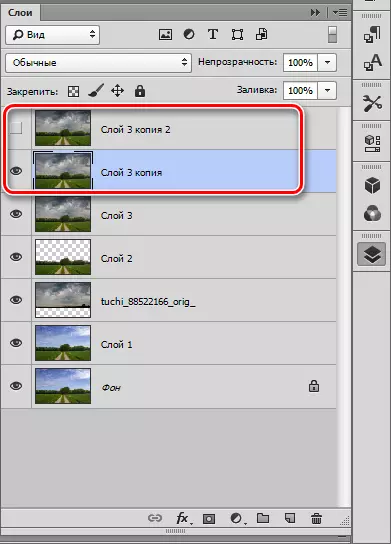
- ਅਸੀਂ "ਫਿਲਟਰ-ਸ਼ਮ - ਸ਼ਾਮਲ ਕਰੋ ਸ਼ੋਰ ਸ਼ਾਮਲ ਕਰੋ" ਮੀਨੂ ਤੇ ਜਾਂਦੇ ਹਾਂ.
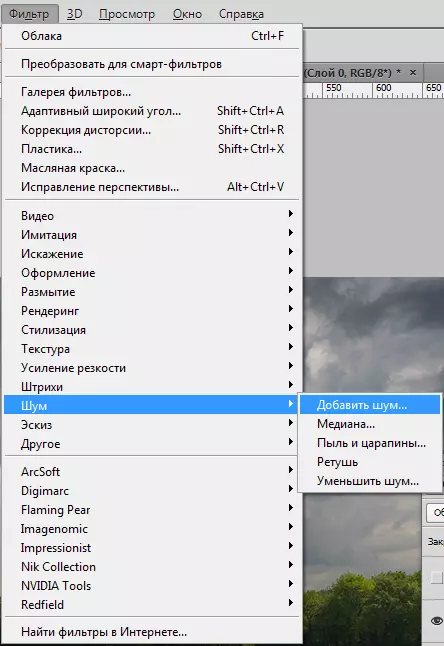
- ਅਨਾਜ ਦਾ ਆਕਾਰ ਕਾਫ਼ੀ ਵੱਡਾ ਹੋਣਾ ਚਾਹੀਦਾ ਹੈ. ਅਸੀਂ ਸਕਰੀਨ ਸ਼ਾਟ ਨੂੰ ਵੇਖਦੇ ਹਾਂ.

- ਫਿਰ "ਫਿਲਟਰ - ਧੁੰਦਲਾ" ਮੀਨੂ ਮੀਨੂ ਨੂੰ ਜਾਓ ਅਤੇ "ਧੁੰਦਲਾ ਮੋਸ਼ਨ" ਦੀ ਚੋਣ ਕਰੋ.
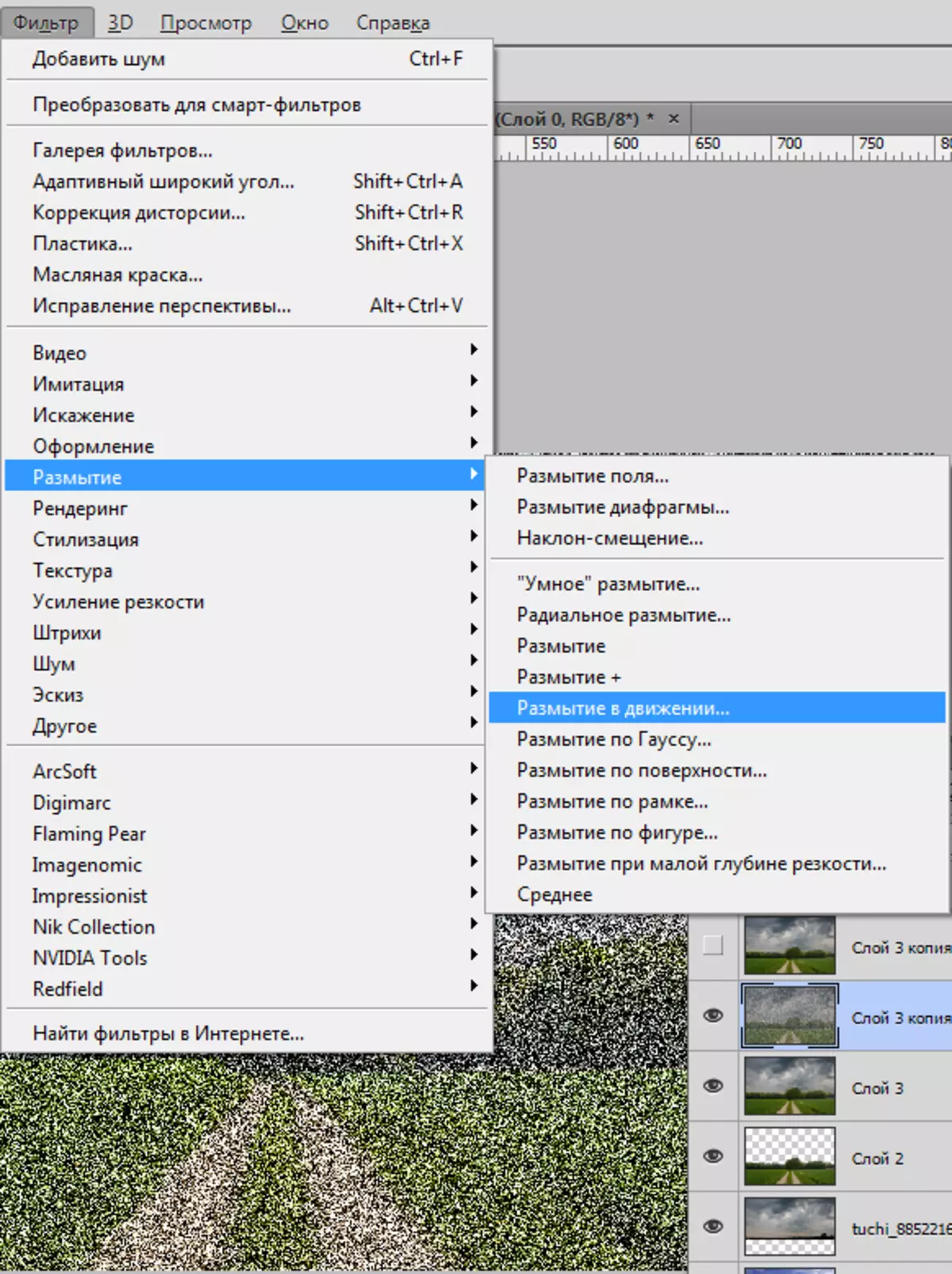
ਫਿਲਟਰ ਸੈਟਿੰਗਜ਼ ਵਿੱਚ, 70 ਡਿਗਰੀ, 70 ਡਿਗਰੀ ਦਾ ਇੱਕ ਕੋਣ ਮੁੱਲ ਨਿਰਧਾਰਤ ਕਰੋ, ਆਫਸੈੱਟ 10 ਪਿਕਸਲ.
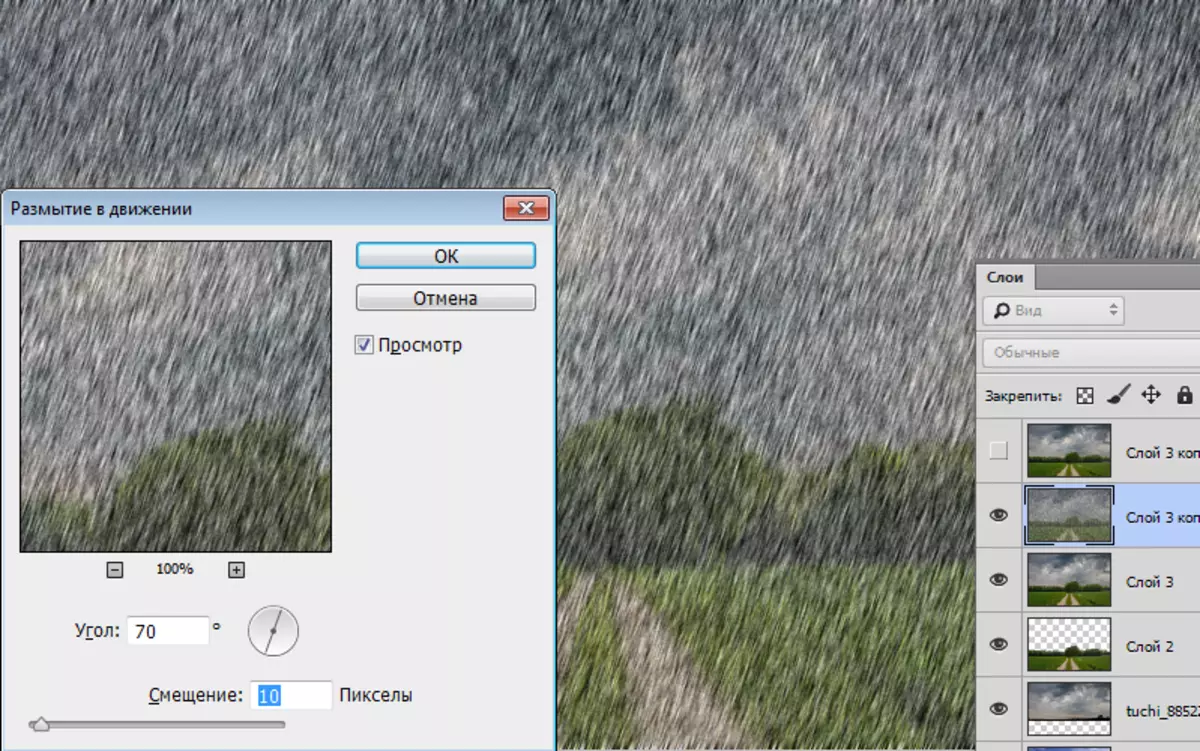
- ਕਲਿਕ ਕਰੋ ਠੀਕ ਹੈ, ਉੱਪਰਲੀ ਪਰਤ ਤੇ ਜਾਓ ਅਤੇ ਦਰਿਸ਼ਗੋਚਰਤਾ ਸ਼ਾਮਲ ਕਰੋ. ਦੁਬਾਰਾ "ਸ਼ਾਮਲ ਕਰੋ" ਫਿਲਟਰ ਨੂੰ ਦੁਬਾਰਾ ਲਾਗੂ ਕਰੋ ਅਤੇ "ਮੋਸ਼ਨ ਵਿੱਚ ਧੁੰਦਲਾ" ਤੇ ਜਾਓ. ਇਸ ਵਾਰ ਐਂਗਲ ਇਸ ਵਾਰ 85%, ਆਫਸੈੱਟ - 20.
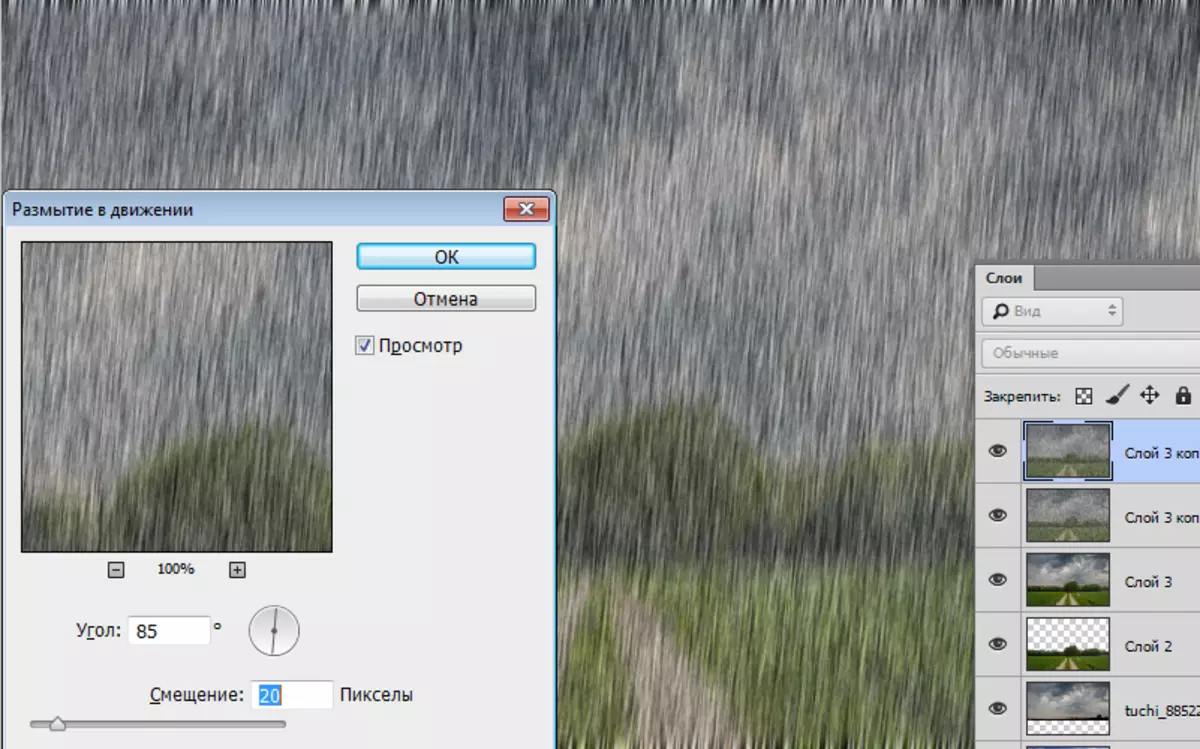
- ਅੱਗੇ, ਉਪਰਲੀ ਪਰਤ ਲਈ ਇੱਕ ਮਾਸਕ ਬਣਾਓ.
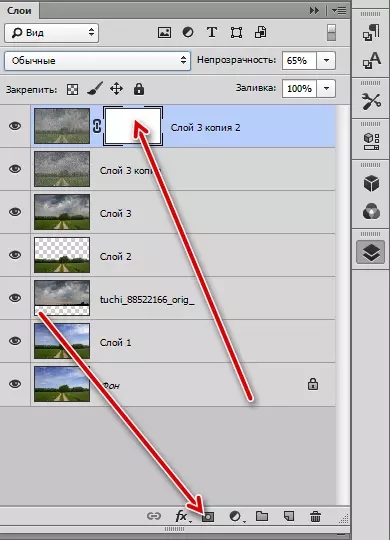
- "ਫਿਲਟਰ - ਰੈਂਡਰ ਬੱਦਲ" ਮੀਨੂੰ ਤੇ ਜਾਓ. ਸੈਟ ਅਪ ਕਰਨ ਦੀ ਜ਼ਰੂਰਤ ਨਹੀਂ, ਸਭ ਕੁਝ ਆਟੋਮੈਟਿਕ ਮੋਡ ਵਿੱਚ ਹੁੰਦਾ ਹੈ.
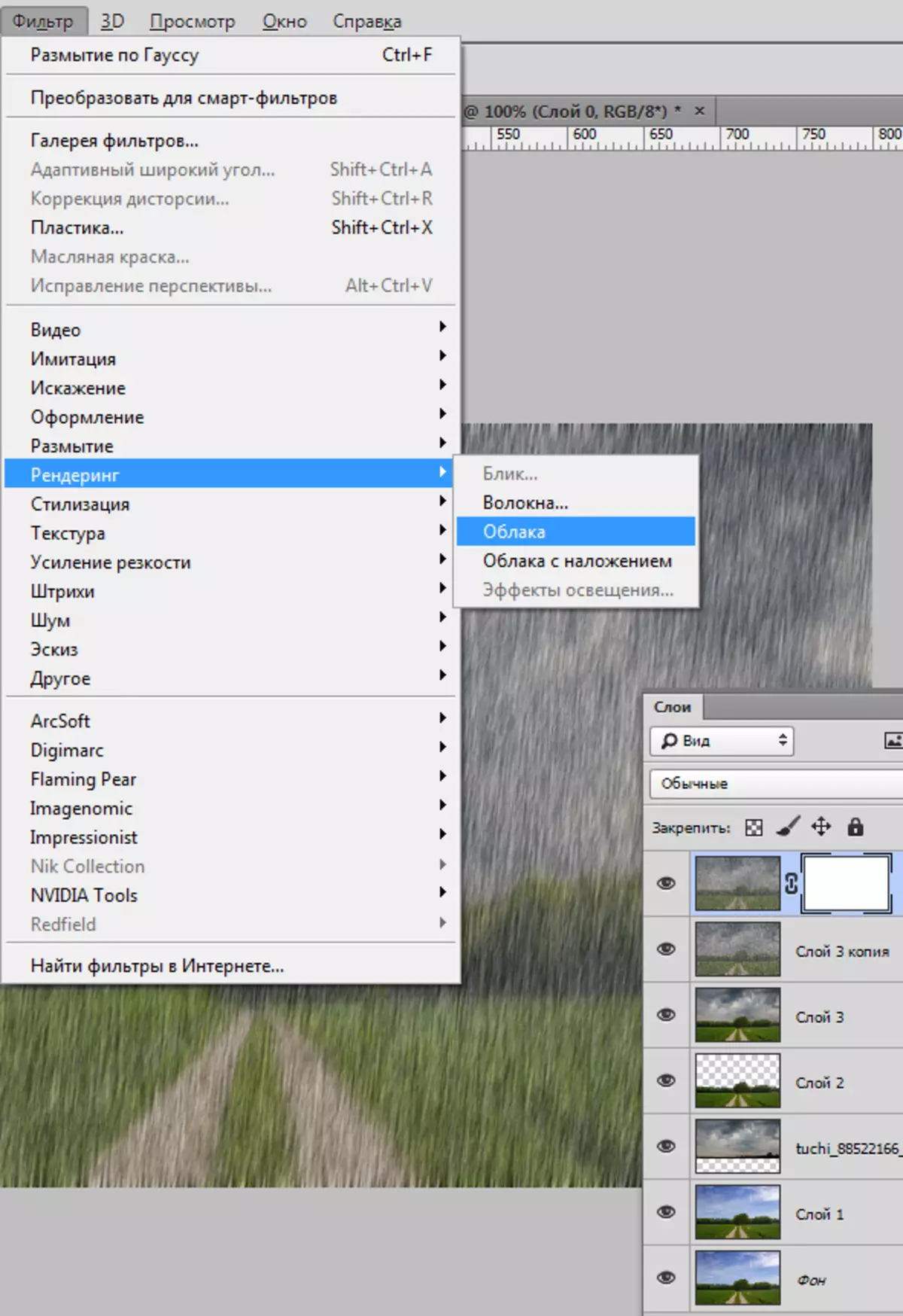
ਫਿਲਟਰ ਇਸ ਤਰੀਕੇ ਨਾਲ ਇੱਥੇ ਮਾਸਕ ਨੂੰ ਭਰ ਦੇਵੇਗਾ:
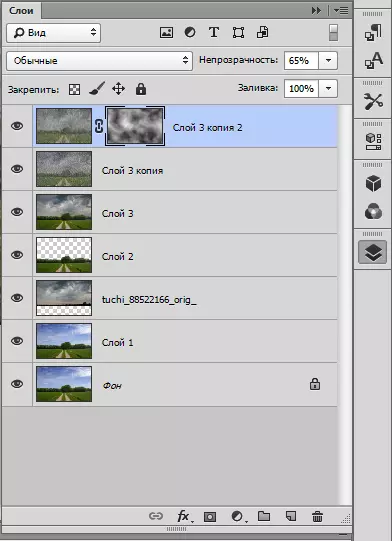
- ਇਹ ਕਾਰਵਾਈ ਦੂਜਾ ਲੇਅਰ ਤੇ ਦੁਹਰਾਇਆ ਜਾਣਾ ਚਾਹੀਦਾ ਹੈ. ਮੁਕੰਮਲ ਹੋਣ ਦੇ ਬਾਅਦ, ਤੁਹਾਨੂੰ "ਨਰਮ ਚਾਨਣ" ਨੂੰ ਹਰ ਲੇਅਰ ਲਈ ਓਵਰਲੇਅ ਮੋਡ ਨੂੰ ਤਬਦੀਲ ਕਰਨ ਦੀ ਲੋੜ ਹੈ.
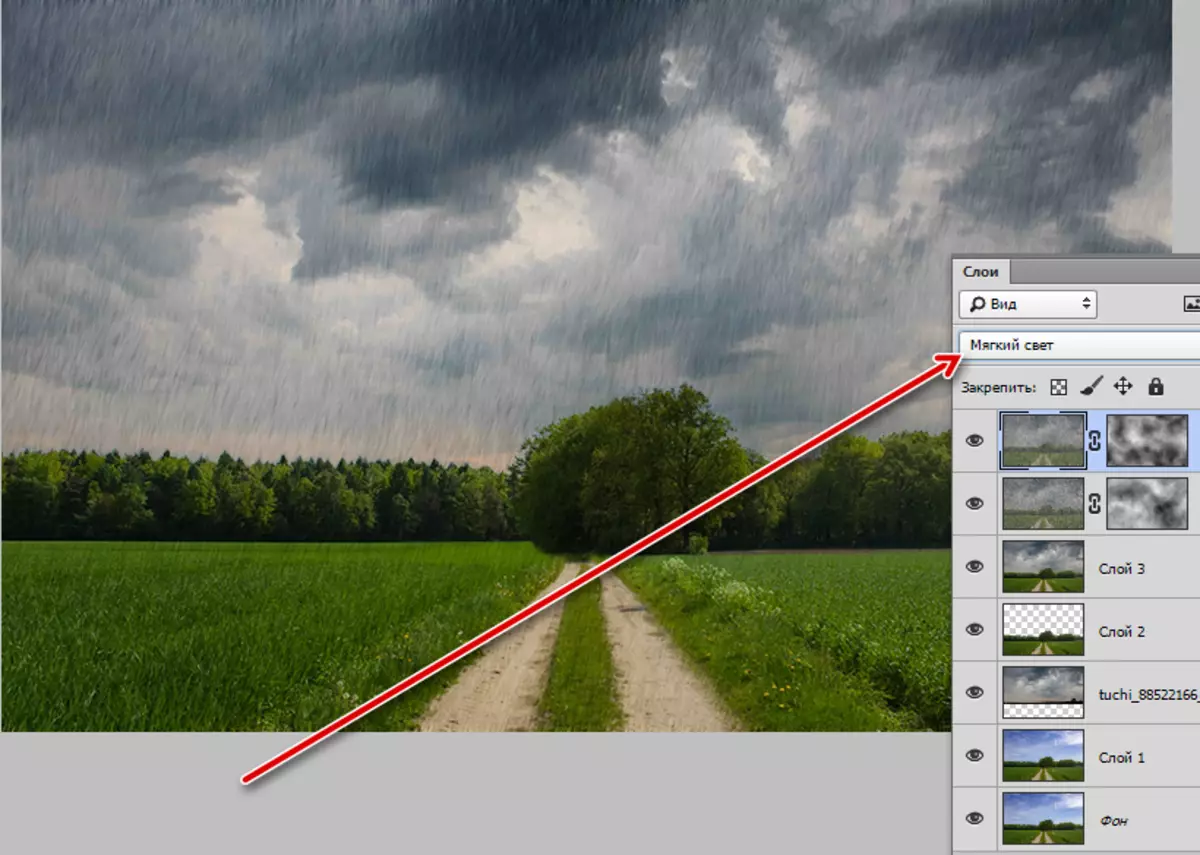
ਧੁੰਦ ਬਣਾਓ
ਤੁਹਾਨੂੰ ਪਤਾ ਹੈ ਦੇ ਰੂਪ ਵਿੱਚ, ਨਮੀ ਦੀ ਜ਼ੋਰਦਾਰ ਬਾਰਿਸ਼ ਦੇ ਦੌਰਾਨ risted ਹੈ, ਅਤੇ ਧੁੰਦ ਦਾ ਗਠਨ ਕੀਤਾ ਗਿਆ ਹੈ.
- ਇੱਕ ਨਵ ਲੇਅਰ ਬਣਾਓ,

ਇੱਕ ਬੁਰਸ਼ ਲੈ ਲਵੋ ਅਤੇ ਰੰਗ (ਸਲੇਟੀ) ਦੀ ਸਥਾਪਨਾ ਕੀਤੀ.
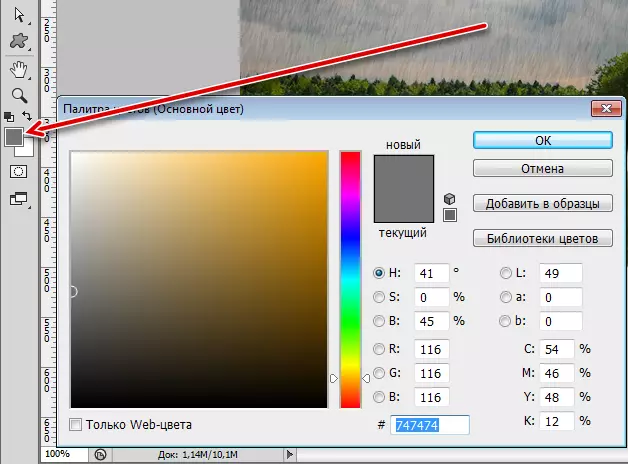
- ਨੂੰ ਬਣਾਇਆ ਪਰਤ 'ਤੇ ਸਾਨੂੰ ਇੱਕ ਫ਼ੈਟ ਪੱਟੀ ਬਾਹਰ ਲੈ.
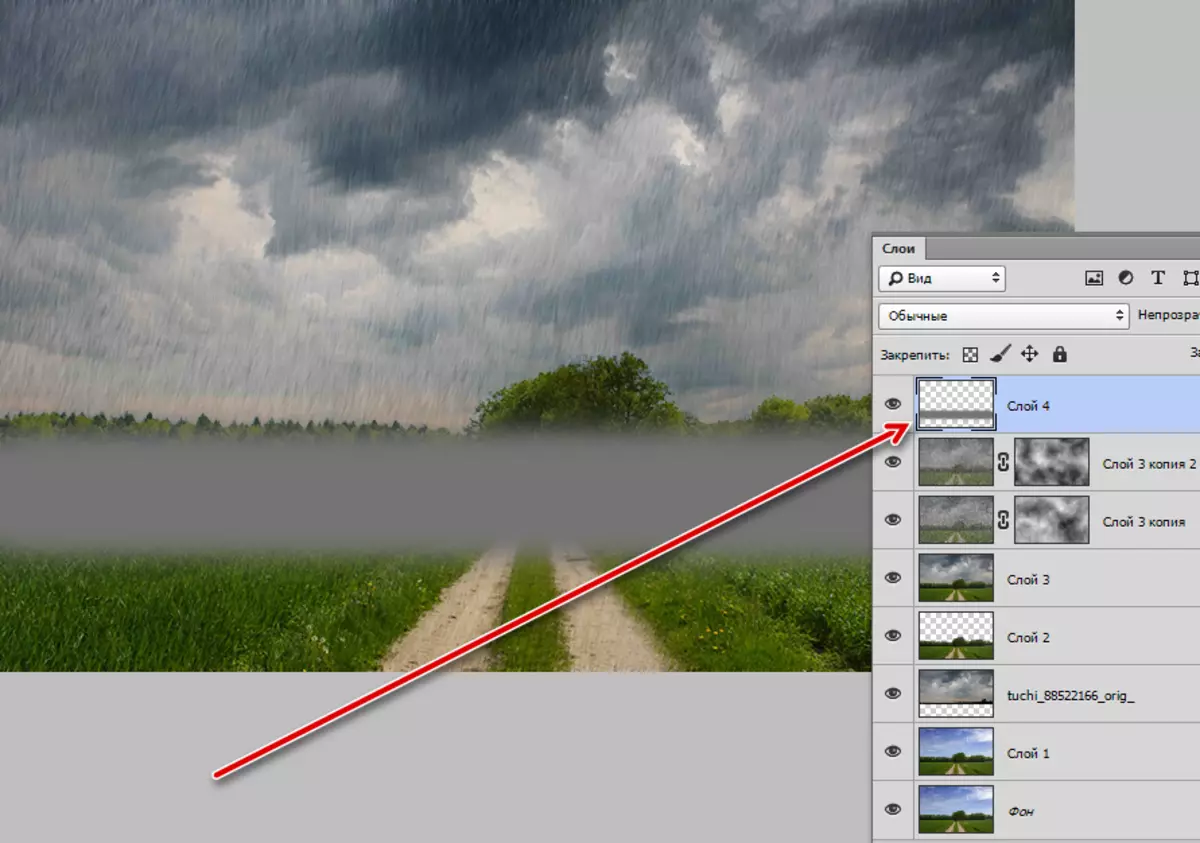
- ਸਾਨੂੰ "- ਬਲਰ - Gauss ਵਿਚ ਬਲਰ ਫਿਲਟਰ" ਮੇਨੂ ਤੇ ਜਾਓ.

"ਅੱਖ 'ਤੇ" ਵਿਆਸ ਮੁੱਲ ਪ੍ਰਦਰਸ਼ਨੀ. ਇਸ ਦਾ ਨਤੀਜਾ ਸਾਰਾ ਹੀ ਪੱਟੀ ਦੇ ਪਾਰਦਰਸ਼ਤਾ ਹੋਣਾ ਚਾਹੀਦਾ ਹੈ.

ਵੈੱਟ ਸੜਕ
ਅੱਗੇ, ਸਾਨੂੰ ਸੜਕ ਦੇ ਨਾਲ ਕੰਮ ਕਰਦੇ ਹਨ, ਕਿਉਕਿ ਸਾਨੂੰ, ਮੈਸਿਡੋਨਿਆ, ਹੈ, ਹੈ ਅਤੇ ਇਸ ਨੂੰ ਬਰਫ ਦੀ ਹੋਣਾ ਚਾਹੀਦਾ ਹੈ.
- , ਸੰਦ "ਆਇਤਕਾਰ ਖੇਤਰ 'ਲਵੋ

3 ਪਰਤ ਅਤੇ ਅਸਮਾਨ ਦੇ ਇੱਕ ਟੁਕੜੇ ਨੂੰ ਹਾਈਲਾਈਟ ਕਰਨ ਲਈ ਜਾਓ.
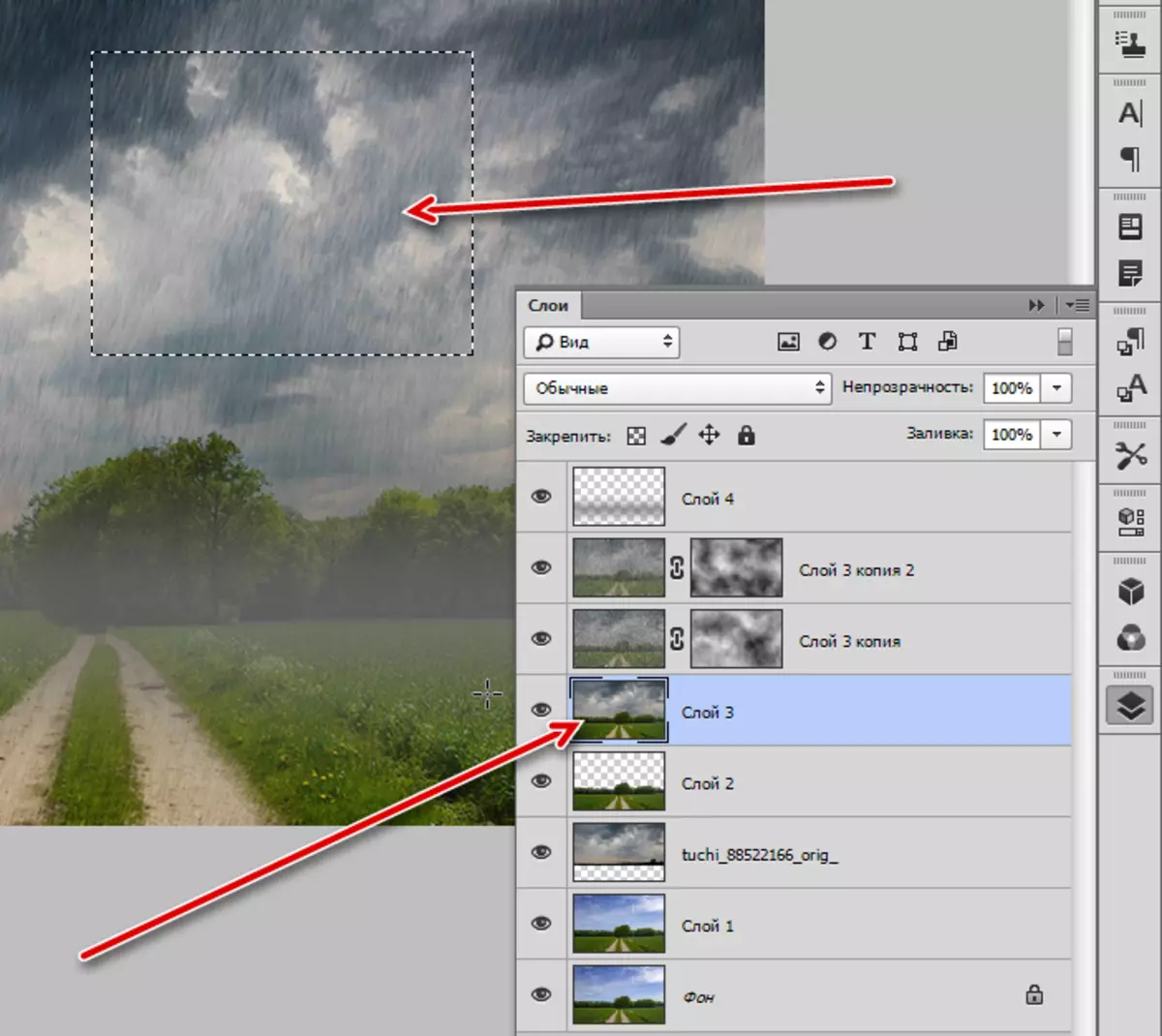
ਫਿਰ ਲਈ Ctrl + ਜੰਮੂ ਦਬਾਓ, ਨਵ ਪਰਤ ਨੂੰ ਪਲਾਟ ਦੀ ਨਕਲ ਹੈ, ਅਤੇ ਪੱਟੀ ਦਾ ਬਹੁਤ ਹੀ ਸਿਖਰ 'ਤੇ ਇਸ ਨੂੰ ਪਾ.
- ਅੱਗੇ ਸੜਕ ਨੂੰ ਹਾਈਲਾਈਟ ਕਰਨ ਦੀ ਲੋੜ ਹੈ. ਇੱਕ ਨਵ ਲੇਅਰ ਬਣਾਓ, "ਨੂੰ ਸਿੱਧਾ Lasso" ਦੀ ਚੋਣ ਕਰੋ.

- ਸਾਨੂੰ ਇੱਕ ਵਾਰ 'ਤੇ ਦੋਨੋ ਗੇਜ ਜਾਰੀ.
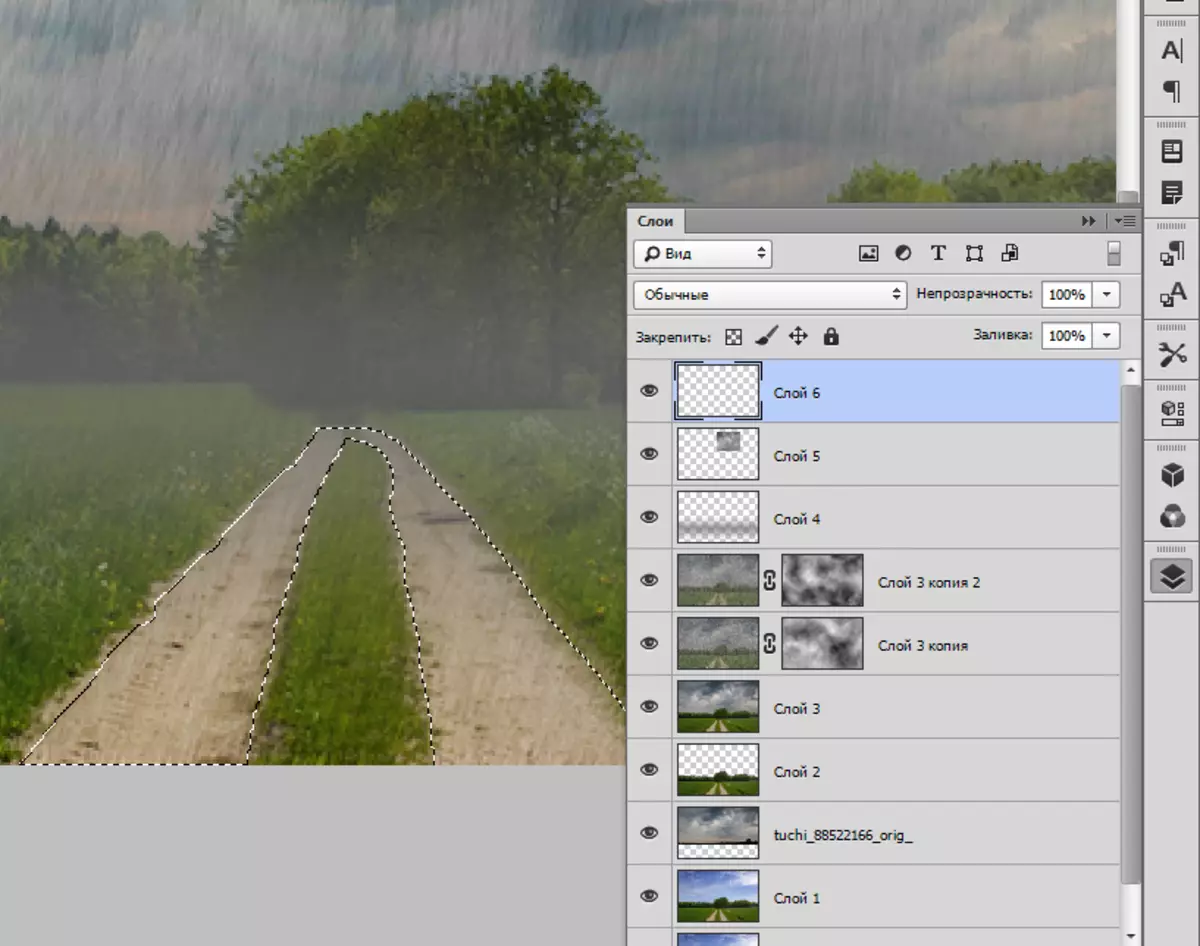
- ਸਾਨੂੰ ਇੱਕ ਬੁਰਸ਼ ਲੈ ਅਤੇ ਕਿਸੇ ਵੀ ਰੰਗ ਵਿੱਚ ਚੁਣਿਆ ਖੇਤਰ ਚਿੱਤਰਕਾਰੀ. ਲਈ Ctrl + D ਸਵਿੱਚ ਨੂੰ ਹਟਾ ਕੇ ਚੋਣ.
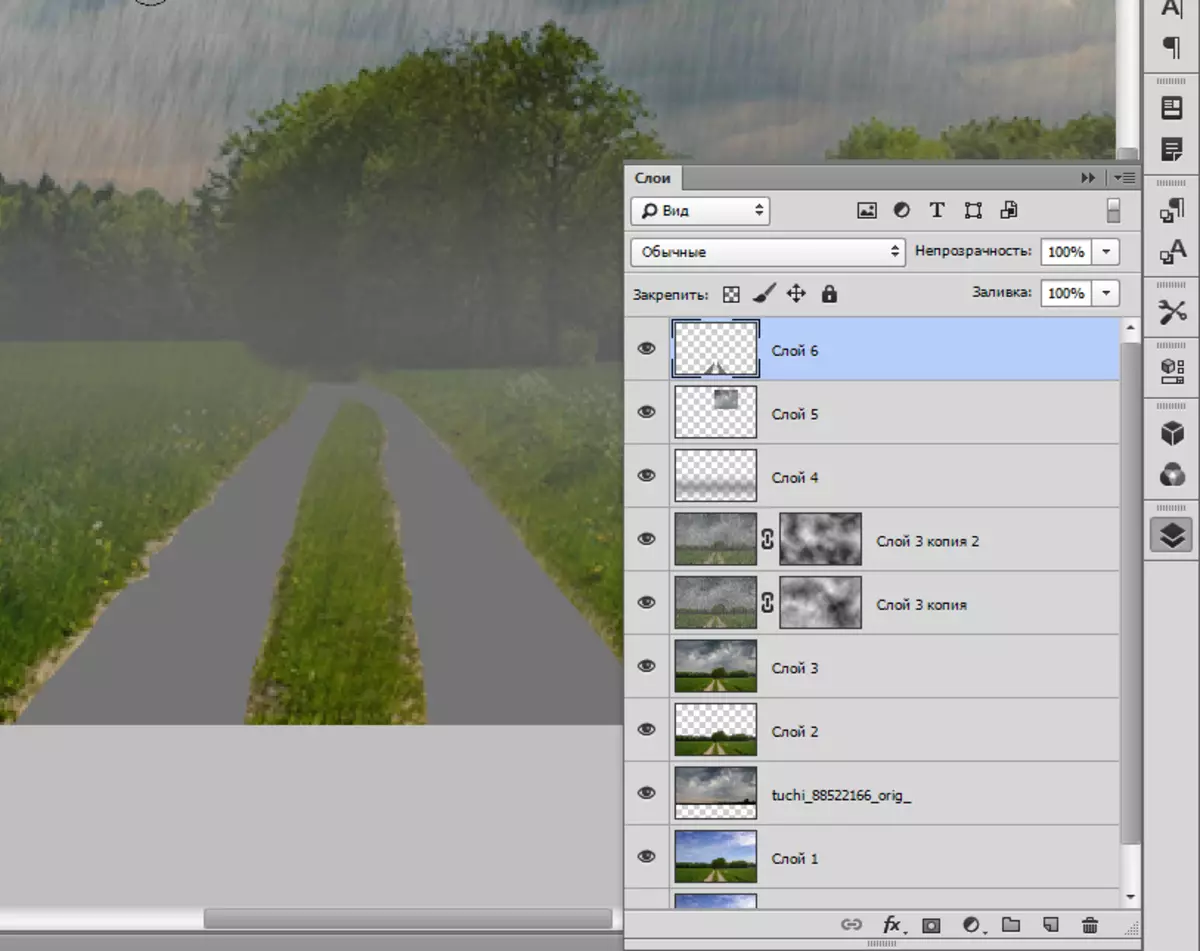
- ਅਸਮਾਨ ਸਾਈਟ ਨਾਲ ਪਰਤ ਦੇ ਹੇਠ ਇਸ ਪਰਤ ਨੂੰ ਹਿਲਾਓ ਅਤੇ ਸੜਕ 'ਤੇ ਸਾਈਟ ਪਾ ਦਿੱਤਾ. ਫਿਰ Alt ਕਲੈਪ ਹੈ ਅਤੇ ਲੇਅਰ ਦੀ ਸਰਹੱਦ 'ਤੇ ਕਲਿੱਕ ਕਰੋ, ਇੱਕ ਟੁਕੜਾ ਜਿਸ ਮਾਸਕ ਬਣਾਉਣ.
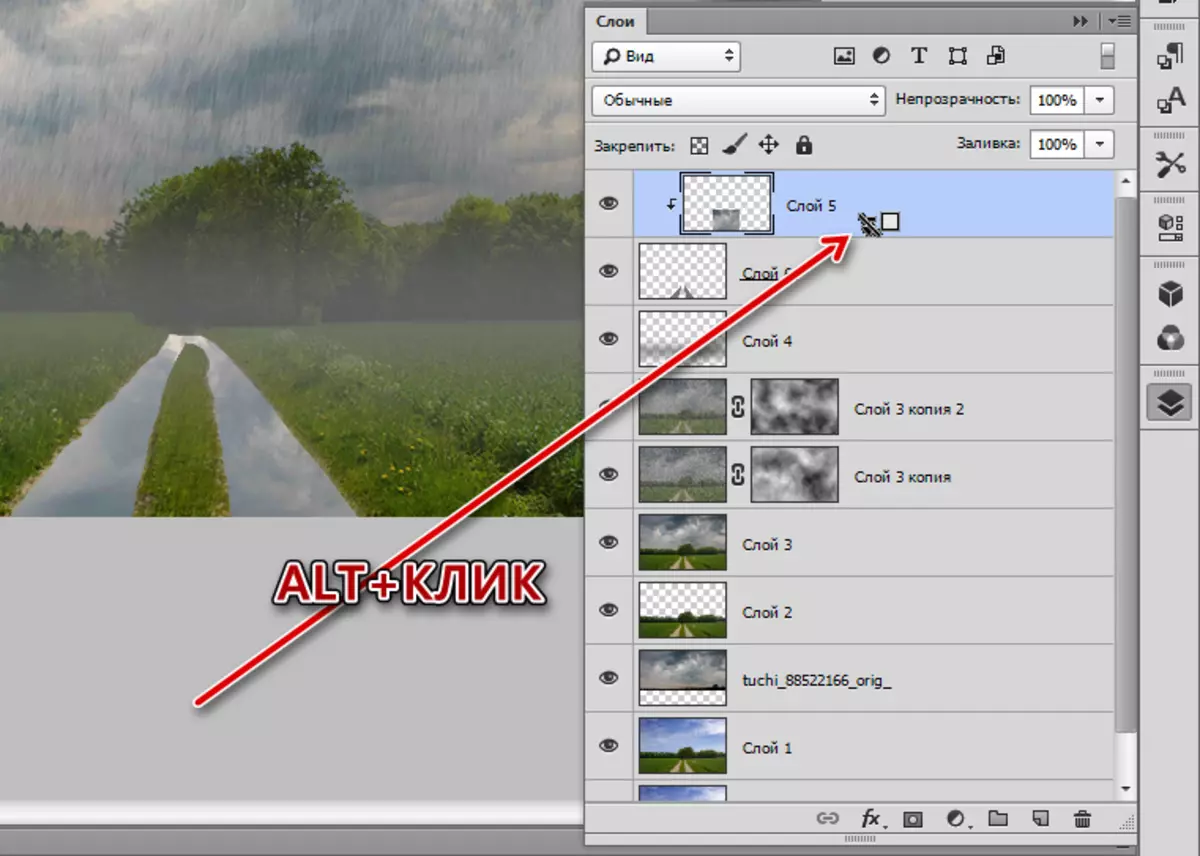
- ਅੱਗੇ, ਸੜਕ ਦੇ ਨਾਲ ਪਰਤ ਜਾਣ ਦੀ ਹੈ ਅਤੇ 50% ਨੂੰ ਇਸ ਦੇ ਧੁੰਦਲਾਪਨ ਨੂੰ ਘੱਟ.
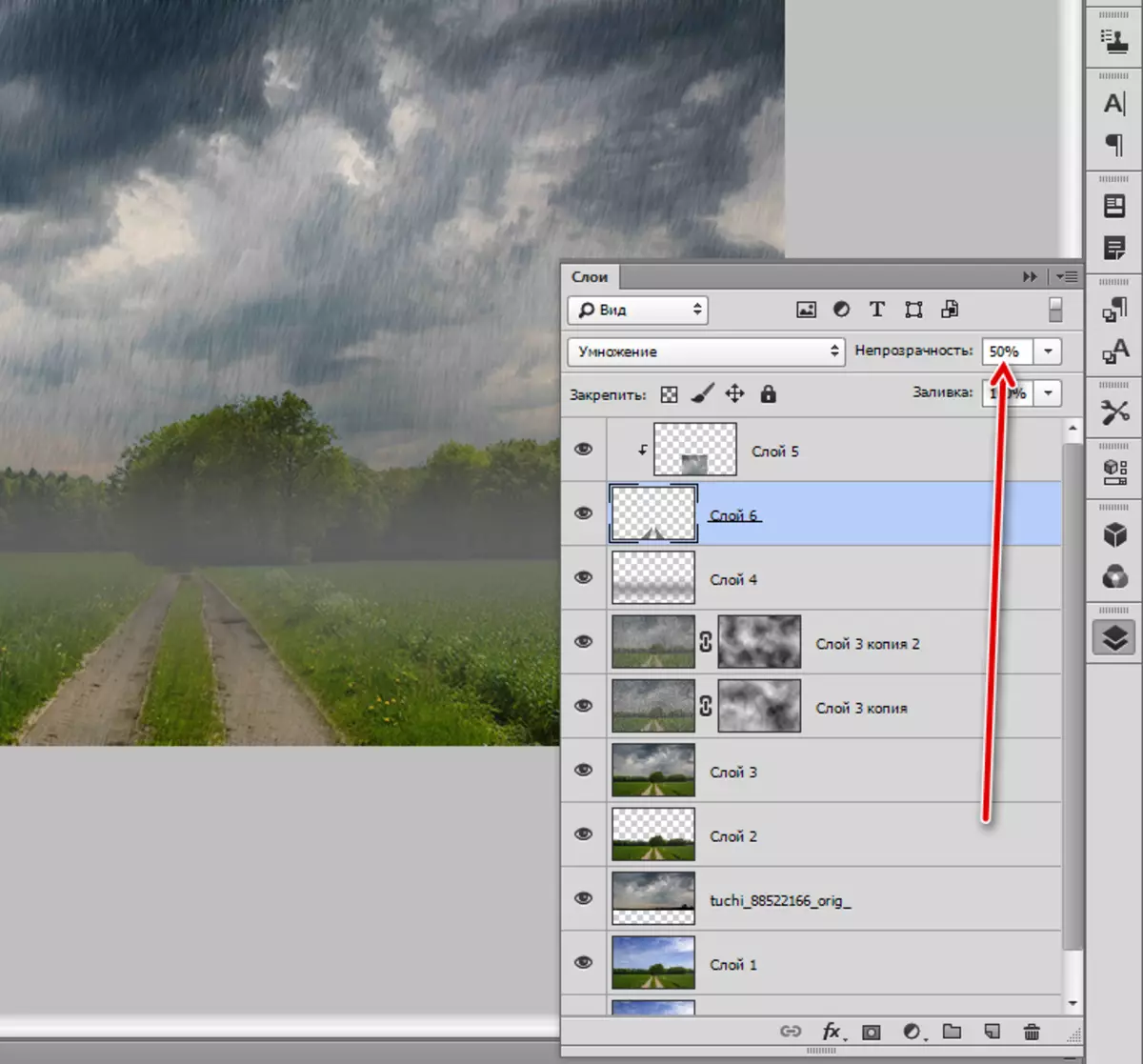
- ਤਿੱਖੀ ਚੌਕੇ ਬਾਹਰ ਸਮਤਲ ਕਰਨ ਲਈ, ਸਾਨੂੰ ਇਸ ਲੇਅਰ ਦੇ ਲਈ ਇੱਕ ਮਾਸਕ ਬਣਾਉਣ, ਧੁੰਦਲਾਪਨ 20 ਦੇ ਨਾਲ ਇੱਕ ਕਾਲਾ ਬੁਰਸ਼ ਲੈ - 30%.

- ਸਾਨੂੰ ਸੜਕ ਟਸਰਫ਼ ਨਾਲ ਜਗ੍ਹਾ ਲੈ.
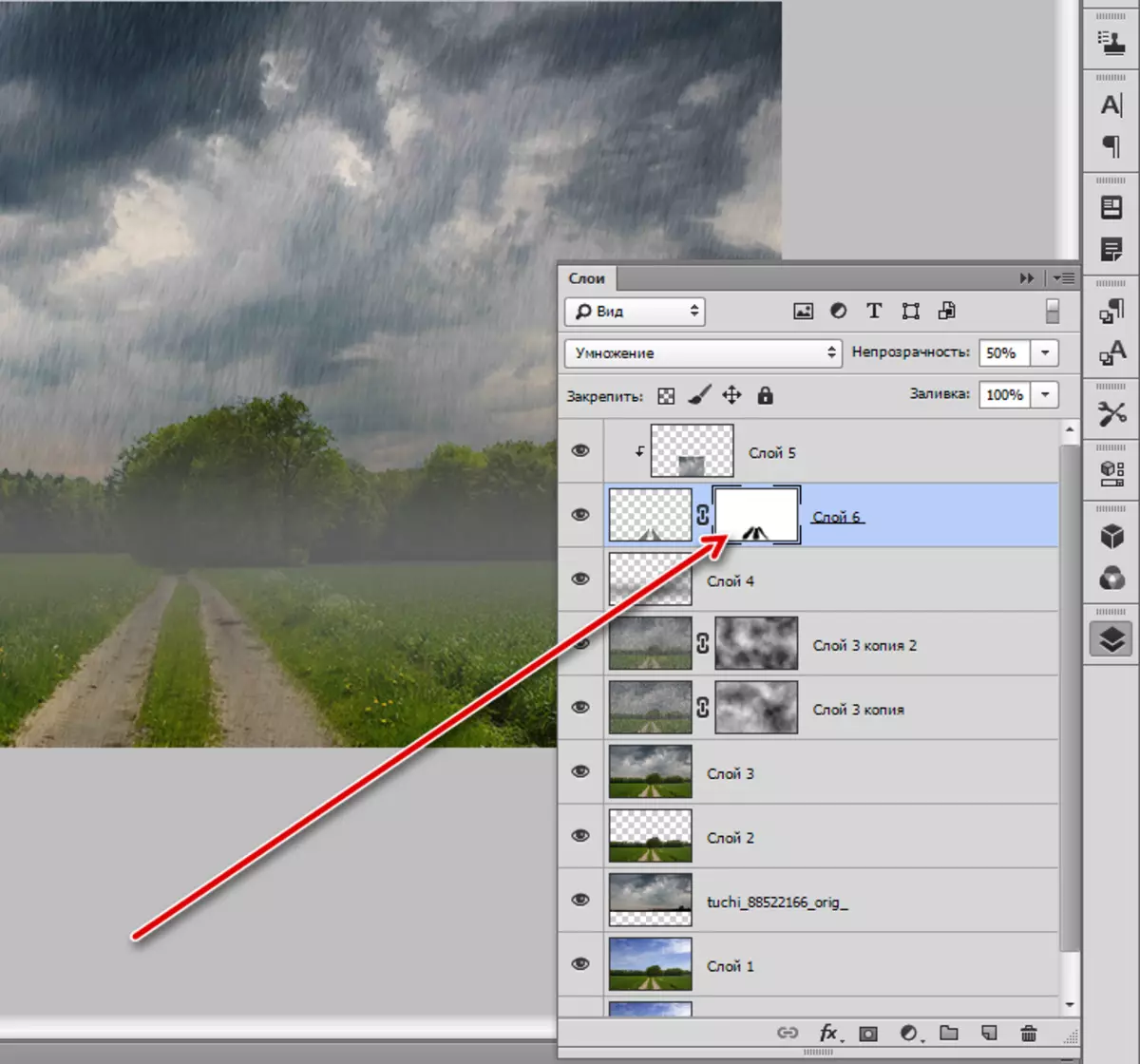
ਰੰਗ ਸੰਤ੍ਰਿਪਤਾ ਘਟਾਉਣ
ਅਗਲਾ ਕਦਮ, ਫੋਟੋ ਵਿਚ ਰੰਗ ਦੇ ਸਮੁੱਚੇ ਸੰਤ੍ਰਿਪਤਾ ਨੂੰ ਘੱਟ ਕਰਨ ਲਈ ਦੇ ਰੂਪ ਵਿੱਚ ਰੰਗਤ ਬਾਰਸ਼ ਦਾ ਇੱਕ ਛੋਟਾ ਜਿਹਾ ਝਪਕਦਾ ਹੈ.
- ਸਾਨੂੰ ਤਾੜਨਾ ਪਰਤ "ਰੰਗ ਟੋਨ / ਸਤ੍ਰਿਪਤਾ" ਨੂੰ ਵਰਤ.
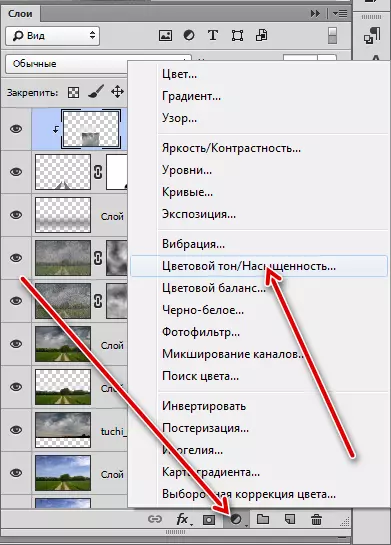
- ਖੱਬੇ ਕਰਨ ਲਈ ਉਚਿਤ ਸਲਾਇਡਰ ਹਿਲਾਓ.
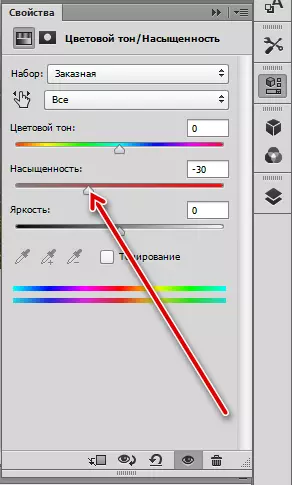
ਇਲਾਜ ਖਤਮ ਕਰਨਾ
ਨੂੰ ਗਰਦ ਕੱਚ ਦੇ ਭਰਮ ਨੂੰ ਬਣਾਉਣ ਅਤੇ ਬਾਰਿਸ਼ ਦੇ ਤੁਪਕੇ ਨੂੰ ਸ਼ਾਮਿਲ ਕਰਨ ਲਈ ਰਹਿੰਦਾ ਹੈ. ਇੱਕ ਵਿਆਪਕ ਲੜੀ ਵਿੱਚ ਤੁਪਕੇ ਨਾਲ ਗਠਤ ਨੈੱਟਵਰਕ 'ਤੇ ਪੇਸ਼ ਕਰ ਰਹੇ ਹਨ.
- ਇੱਕ ਲੇਅਰ ਛਾਪ (Ctrl + Shift + Alt + ਈ), ਅਤੇ ਫਿਰ ਇਕ ਹੋਰ ਕਾਪੀ ਕਰੋ (Ctrl + ਜੰਮੂ) ਬਣਾਓ. Gauss ਦੇ ਸਿਖਰ ਕਾਪੀ ਅੰਨ੍ਹੇ.
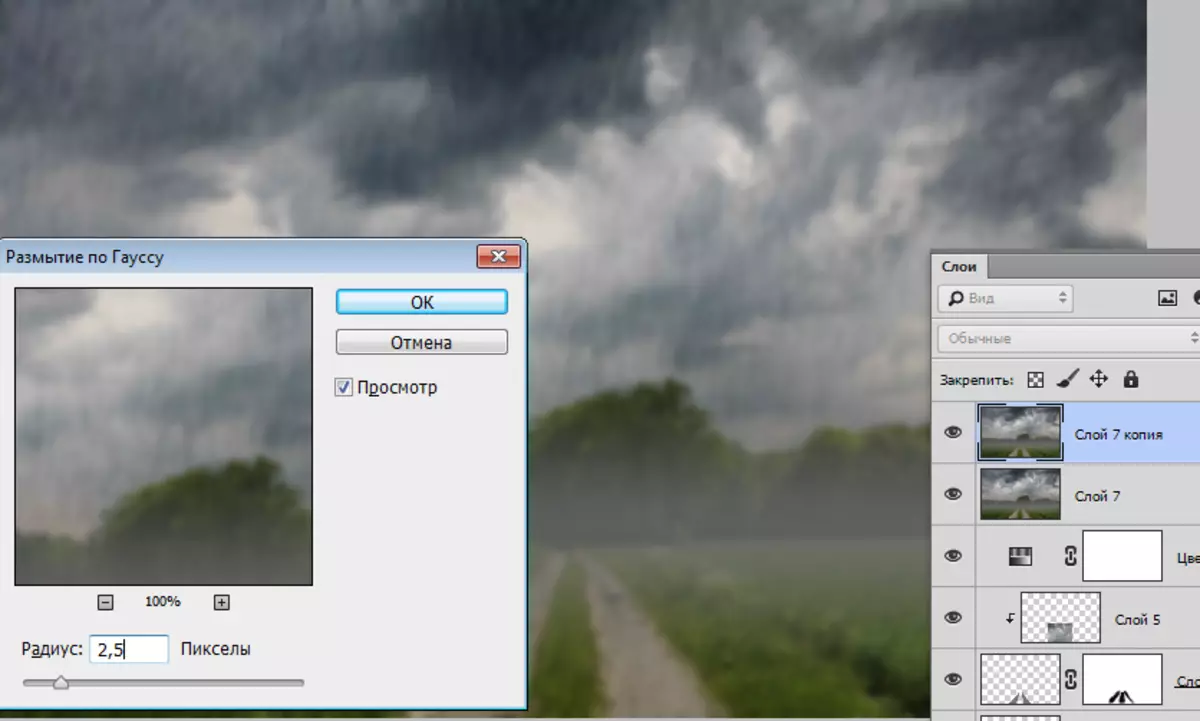
- ਸਾਨੂੰ ਪੱਟੀ ਦਾ ਬਹੁਤ ਹੀ ਸਿਖਰ 'ਤੇ ਤੁਪਕੇ ਨਾਲ ਟੈਕਸਟ ਪਾ ਦਿੱਤਾ ਹੈ ਅਤੇ "ਨਰਮ ਚਾਨਣ" ਤੇ ਲਾਗੂ ਮੋਡ ਤਬਦੀਲ ਕਰੋ.

- ਸਾਨੂੰ ਪਿਛਲੇ ਇੱਕ ਦੇ ਨਾਲ ਚੋਟੀ ਦੇ ਲੇਅਰ ਜੋੜ.
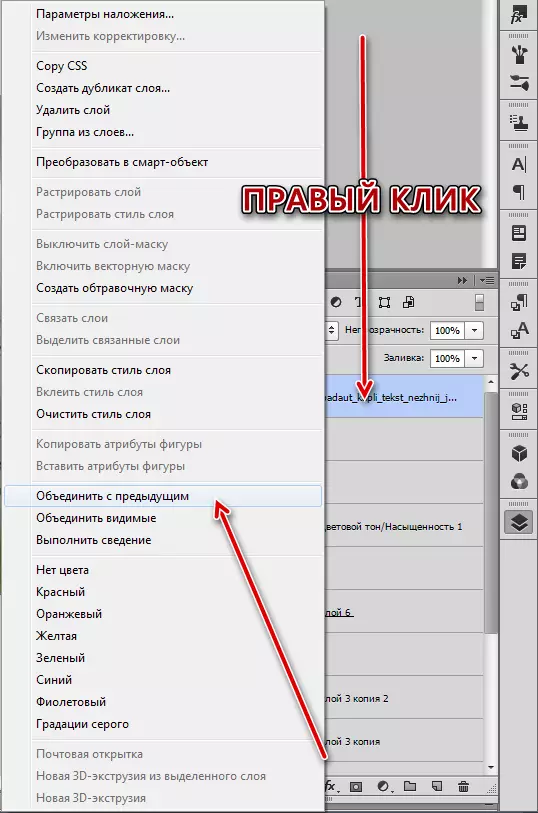
- ਸੰਯੁਕਤ ਲੇਅਰ (ਚਿੱਟੇ) ਲਈ ਇੱਕ ਮਾਸਕ ਬਣਾਓ, ਸਾਨੂੰ ਪਰਤ ਦੀ ਇੱਕ ਕਾਲਾ ਬੁਰਸ਼ ਅਤੇ ਸਾਫ਼ ਹਿੱਸਾ ਲੈਣ.
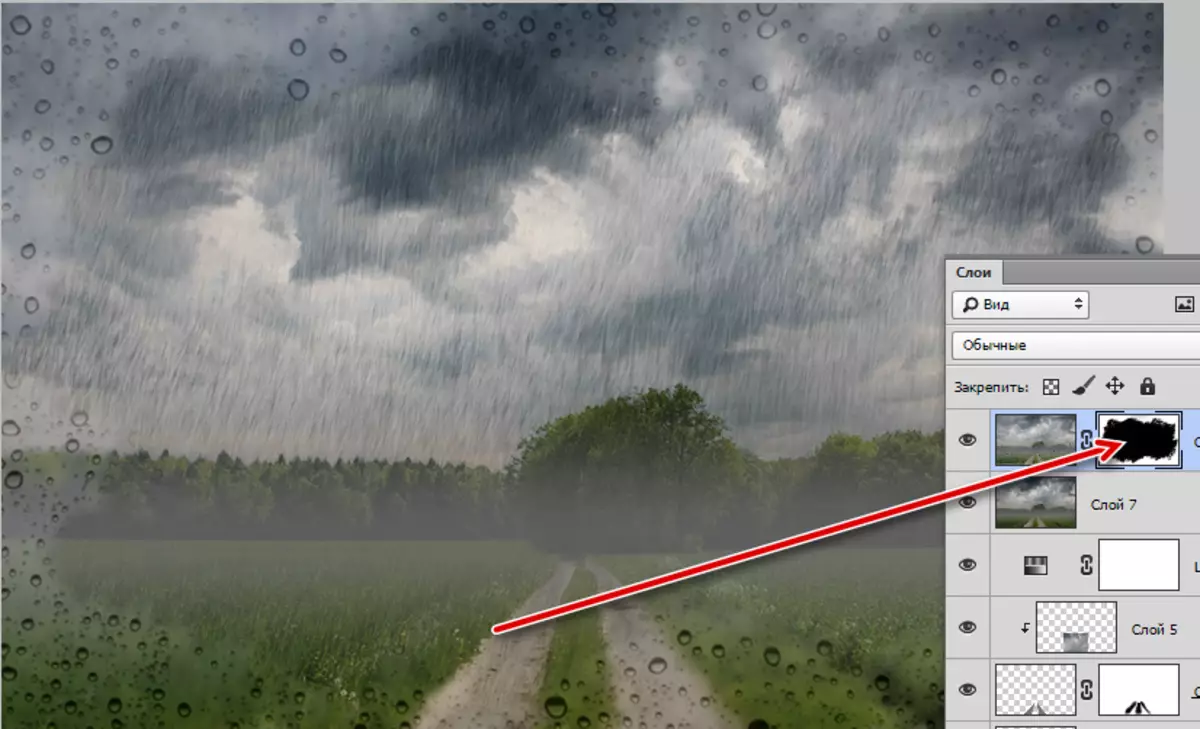
- ਆਓ ਦੇਖੀਏ ਕਿ ਅਸੀਂ ਕੀ ਕੀਤਾ.

ਜੇ ਇਹ ਤੁਹਾਨੂੰ ਲੱਗਦਾ ਹੈ ਕਿ ਮੀਂਹ ਦੇ ਜੈੱਟਾਂ ਨੂੰ ਉਚਾਰੇ ਹੋਏ ਹਨ ਅਤੇ ਸੰਬੰਧਿਤ ਪਰਤਾਂ ਦੀ ਧੁੰਦਲਾਪਨ ਨੂੰ ਘਟਾਇਆ ਜਾ ਸਕਦਾ ਹੈ.
ਇਸ ਪਾਠ 'ਤੇ ਖਤਮ ਹੋ ਗਿਆ ਹੈ. ਅੱਜ ਦੱਸਿਆ ਗਿਆ ਤਕਨੀਕਾਂ ਨੂੰ ਲਾਗੂ ਕਰਦਿਆਂ, ਤੁਸੀਂ ਮੀਂਹ ਲਗਭਗ ਕਿਸੇ ਵੀ ਤਸਵੀਰ 'ਤੇ ਰੀਸ ਕਰਦੇ ਹੋ.
